Opdateret April 2024: Stop med at få fejlmeddelelser, og sænk dit system ned med vores optimeringsværktøj. Hent det nu kl dette link
- Download og installer reparationsværktøjet her.
- Lad det scanne din computer.
- Værktøjet vil derefter reparér din computer.
0x8024002E-fejl angiver, at Windows Update-tjenesten er blevet blokeret. Der er flere grunde til denne fejl, herunder infektion med malware, dårlig gateway, antivirus- og WU-konflikt, dårlig WU-konfiguration og så videre. Da det endnu ikke er klart, hvad den nøjagtige årsag til fejlen 0x8024002E er, vil vi i denne artikel præsentere alle mulige rettelser 0x8024002E.
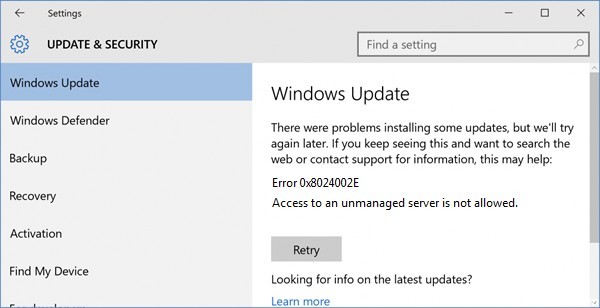
Windows 10 0x8024002e Fejlkode henviser til Windows-opdateringen service. Hvis fejlkoden vises på skærmen, betyder det, at Windows Update-tjenesten er blevet blokeret eller ikke fungerer. Denne fejlkode kan forårsage forsinkelser på din computer, og systemet kan fryse under normal drift. Fejlen kan være som følger:
”Der var nogle problemer med installationen af opdateringerne, men vi prøver igen senere. Hvis du konstant ser dette og vil surfe på nettet eller kontakte teknisk support for at få flere oplysninger, kan det hjælpe dig: (0x8024002e) ”.
Sådan repareres fejlen 0x80242424002e i Windows 10:
Prøv at indstille Windows Update-egenskaben til Automatisk
April 2024 Opdatering:
Du kan nu forhindre pc -problemer ved at bruge dette værktøj, såsom at beskytte dig mod filtab og malware. Derudover er det en fantastisk måde at optimere din computer til maksimal ydelse. Programmet retter let på almindelige fejl, der kan opstå på Windows -systemer - ikke behov for timers fejlfinding, når du har den perfekte løsning lige ved hånden:
- Trin 1: Download PC Reparation & Optimizer Tool (Windows 10, 8, 7, XP, Vista - Microsoft Gold Certified).
- Trin 2: Klik på "Begynd Scan"For at finde Windows-registreringsproblemer, der kan forårsage pc-problemer.
- Trin 3: Klik på "Reparer Alt"For at løse alle problemer.
Det registrerer, at hvis Windows Update-ejendommen er indstillet til manuel, kan du støde på fejlkode 0x8024002e i Windows 10, prøv at ændre Windows Update-egenskaben. Indstil denne serviceegenskab til Automatisk. Anvend trinene herunder:
Trin 1: Åbn task manager.
Trin 2: Klik på fanen Tjenester -> find "Åbn tjenester" nederst i vinduet.
Trin 3: Et nyt vindue vises, rul ned og dobbeltklik på indstillingen "Windows Update" på listen. Et egenskabsvindue vises.
Trin 4: Vælg typen af automatisk start som vist på billedet nedenfor. Klik på Anvend, Start, og Ok.
Kør fejlfindingsprogrammet til Windows Update

Windows Update Fejlfinding er en funktion, der automatisk registrerer og reparerer operativsystemet.
- Tryk på Windows + X og vælg Kontrolpanel.
- Indtast "fejlfinding" i søgefeltet. Når dagligvarebutikken vises på listen, skal du klikke på den.
- Klik på Fix problemer med Windows-opdateringer i System og Sikkerhed.
Deaktiver antivirusprogrammet.
Hvis du har et antivirusprogram installeret på din Windows 10-pc, er det første skridt at deaktivere antivirusprogrammet og kontrollere, om det hjælper dig. Windows 10 er stadig nyt, og mange antivirusprogrammer kan være i konflikt med det. Der er dog nogle få virksomheder, der har foretaget ændringer i deres antivirusprogram til at fungere problemfrit med Windows 10.
Du skal deaktivere dit antivirus og kontrollere efter opdateringer for at se, om det ikke forhindrer dig i at opdatere dit system og vise fejlen 0x8024002e.
Ændring af Windows Update-registreringsdatabasen

I tilfælde af at et virusangreb eller malware har ændret Windows Update-registreringsdatabasen, løser denne metode problemet.
- Tryk på Windows-tasten / Start-tasten + R for at åbne programmet.
- Type Kør regedit i tekstboksen og tryk Enter.
- Find nøglen HKEY_LOCAL_MACHINE \ Software \ Policies \ Microsoft \ Windows \ WindowsUpdate
- Hvis værdien af DisableWindowsUpdateAccess er 1, skal du ændre den til 0.
- Bekræft ændringen ved at lukke “Regedit”.
- Genstart Windows Update Service
- Prøv at genstarte overførslen af Windows Update.
- Du skal muligvis genstarte computeren, når du bliver bedt om det, for at tage hensyn til ændringerne.
https://www.reddit.com/r/SCCM/comments/7ifqs9/windows_search_for_updates_error_0x8024002e/
Ekspert Tip: Dette reparationsværktøj scanner lagrene og erstatter korrupte eller manglende filer, hvis ingen af disse metoder har virket. Det fungerer godt i de fleste tilfælde, hvor problemet skyldes systemkorruption. Dette værktøj vil også optimere dit system for at maksimere ydeevnen. Den kan downloades af Klik her

CCNA, Web Developer, PC Fejlfinding
Jeg er computerentusiast og en praktiserende it-professionel. Jeg har mange års erfaring bag mig i computerprogrammering, hardwarefejlfinding og reparation. Jeg er specialiseret i webudvikling og database design. Jeg har også en CCNA-certificering til netværksdesign og fejlfinding.

